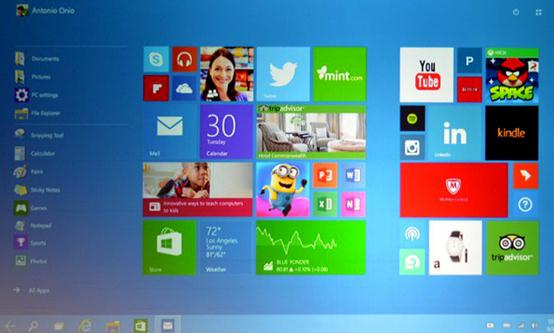កម្មវិធី Windows Media វីដេអូគឺជាទ្រង់ទ្រាយឯកសារពេញនិយមនោះគឺជាការឆបគ្នាជាមួយនឹងប្រព័ន្ធប្រតិបត្តិការបង្អួច។ ដូច្នេះប្រសិនបើអ្នកមានទ្រង់ទ្រាយឯកសារទាំងនេះហើយដែលអ្នកចង់ទៅលេងពួកវានៅលើប្រព័ន្ធប្រតិបត្តិការកុំព្យូទ័រ Mac បន្ទាប់មកវាជារឿងអកុសលពួកគេនឹងមិនលេង។ ដូច្នេះអ្នកត្រូវការបម្លែងពួកវាទៅជាទ្រង់ទ្រាយដែលបានគាំទ្រដោយឯកសារដូចជា AVI របស់ Mac ឬម៉ូវ។ របៀបដែលអ្នកនឹងមិន so? វាគឺជាការសាមញ្ញដែលអ្នកត្រូវការដើម្បីទៅរកមើលសម្រាប់ការ បម្លែងវីដេអូទៅជារបស់ Mac WMV ។ នៅក្នុងអត្ថបទនេះអ្នកនឹងត្រូវបានណែនាំទៅកម្មវិធីបម្លែងវីដេអូល្អបំផុតដែលគេស្គាល់ថាជា iSkysoft iMedia កម្មវិធីបម្លែងពិសេស។
តើធ្វើដូចម្តេចដើម្បីបម្លែងទ្រង់ទ្រាយ WMV ដើម្បីឆបគ្នាដូចរបស់ Mac ម៉ូវ
iSkysoft កម្មវិធីបម្លែង iMedia ពិសេសគឺជាកម្មវិធីមួយដែលមានសារៈប្រយោជន៍ដែលបម្លែងវីដេអូនៃទ្រង់ទ្រាយណាមួយដើម្បីទ្រង់ទ្រាយណាមួយ។ វាគឺជាការភ្ជាប់មកជាមួយកម្មវិធីដុតឌីវីឌីមួយពីកំណើតដែលអនុញ្ញាតឱ្យអ្នកដើម្បីដុតឌីសឌីវីឌីប្រព័ន្ធផ្សព្វផ្សាយទៅ។ លើសពីនេះទៅទៀតកម្មវិធីនេះគឺជាកម្មវិធីនិពន្ធផងនិងទាញយកផងដែរប្រព័ន្ធផ្សព្វផ្សាយ។ វាជាការសម្តែងគឺអស្ចារ្យក្រៅពីខ្លួនរបស់វាងាយស្រួលក្នុងការប្រើចំណុចប្រទាក់។
ទទួលបានល្អបំផុត WMV បម្លែងវីដេអូ - iSkysoft iMedia កម្មវិធីបម្លែងពិសេស
- វាបម្លែងអូឌីយ៉ូនិងវីដេអូនៃទ្រង់ទ្រាយខុសគ្នា។ អូឌីយ៉ូដែលបានគាំទ្ររួមបញ្ចូលទាំងម៉ាស៊ីនចាក់ MP3, M4A, AC3, AAC, WMA, WAV និង MKA ទ្រង់ទ្រាយវីដេអូគឺជាអ្នកខណៈពេល WMV, MOV, AVI, MP4, FLV, DAT, F4V WebM, MXF និងច្រើនទៀត។
- ទាញយកអូឌីយ៉ូនិងវីដេអូពីបណ្តាញចែករំលែកបណ្ដាញដូចជាក្រុមហ៊ុន Hulu, NicoVideo, FunnyOrDie, ហ្វេសប៊ុក, គេហទំព័រ YouTube, វីដេអូ Google និងអ្នកដទៃទៀត។
- ផ្ទាល់ផ្ទេរឯកសារទៅកម្មវិធី iTunes ហើយក្រោយមកបានផ្ទេរឱ្យពួកគេទៅឧបករណ៍ផ្លែប៉ោមរបស់អ្នក។
- វាមានកម្មវិធីនិពន្ធដែលអនុញ្ញាតឱ្យអ្នកកាត់បន្ថយ, ដំណាំ, បង្វិលនិងវីដេអូដែលបំបែក។ អ្នកអាចកែប្រែសមាមាត្រវីដេអូទិដ្ឋភាពនិងប់ពន្លឺរបស់ខ្លួន។
- កម្មវិធីដុតឌីវីឌីគាំទ្រ; ថាសឌីវីឌីថតឌីវីឌី, ISO និងឯកសារឌីវីឌី Ifo ។
- iSkysoft កម្មវិធីបម្លែង iMedia ពិសេសគាំទ្រឧបករណ៍ជាច្រើនដូចជាផ្នែករឹងហ្គេម, ឧបករណ៍ដំណើរការដោយ iOS, ក្រុមហ៊ុន Samsung ឧបករណ៍, ឧបករណ៍របស់ក្រុមហ៊ុន HTC និង Blackberry ជាដើម
បម្លែងឯកសារទៅជាទ្រង់ទ្រាយម៉ូវ WMV ប្រើប្រាស់ iSkysoft កម្មវិធីបម្លែងរបស់ Mac ពិសេស iMedia
ជំហានទី 1 ឯកសារផ្ទុកឡើង WMV
ផ្ទុកឡើងឯកសារនៅលើ Mac គឺសាមញ្ញណាស់។ នៅលើបង្អួចកម្មវិធីចុចលើ "បម្លែង" ប៊ូតុងហើយបន្ទាប់មកអូសនិងទម្លាក់ឯកសាររបស់អ្នកទាំងអស់ទៅ WMV កម្មវិធីនេះ។ អ្នកអាចចុចលើ "រកមើល" រូបតំណាងនិងជ្រើសឯកសារដើម្បីផ្ទុកឡើង។ ឯកសារទាំងអស់ដែលបានផ្ទុកឡើងនឹងបង្ហាញនៅក្នុងអេក្រង់។

ជំហាន 2. ជ្រើសទ្រង់ទ្រាយរបស់ Mac ដែលបានគាំទ្រ
ជ្រើសទ្រង់ទ្រាយលទ្ធផលមួយផ្លាស់ទីទស្សន៍ទ្រនិចទៅបាតនៃបង្អួច។ អ្នកនឹងឃើញចំនួនប្រាំមួយប្រភេទ។ ចុចលើទ្រង់ទ្រាយ "វីដេអូ" ។ នៅទីនេះអ្នកនឹងរកឃើញទ្រង់ទ្រាយវីដេអូការគាំទ្រទាំងអស់, ស្វែងរកទ្រង់ទ្រាយម៉ូវនិងការចុចលើវា។ បន្ទាប់ពីនោះជ្រើសថតមួយដើម្បីរក្សាទុកឯកសារដែលបានបម្លែងរបស់អ្នក។

ជំហានទី 3 ឯកសារទៅជាទ្រង់ទ្រាយម៉ូវបម្លែង
ដើម្បីបម្លែងឯកសារចុចលើប៊ូតុង "បម្លែង" នៅបាតខាងស្ដាំ។ របារវឌ្ឍនភាពមួយនឹងលេចឡើងនៅលើបៃតងអេក្រង់ដែលចង្អុលបង្ហាញដែលវាត្រូវការដើម្បីបម្លែងឯកសារទៅជាទ្រង់ទ្រាយ WMV របស់អ្នកបាន MOV ។ នៅពេលដែលដំណើរការបម្លែងនេះត្រូវបានបញ្ចប់បន្ទាប់មកឯកសារទាំងអស់នេះនឹងត្រូវបានបម្លែងទៅជាទ្រង់ទ្រាយ Mac-គាំទ្រ។ ឥឡូវនេះអ្នកអាចកែសម្រួលឬលេងបាននៅលើ Mac OS ។

ស្រេចចិត្ត: WMV ដោយឥតគិតថ្លៃលើបណ្តាញទៅកម្មវិធីបម្លែងរបស់ Mac
ប្រសិនបើអ្នកចង់បម្លែងវីដេអូទៅជាទ្រង់ទ្រាយម៉ាស៊ីន Mac WMV ដោយមិនដំឡើងកម្មវិធីផ្នែកទន់ផ្ទៃតុ, គ្រាន់តែព្យាយាមកម្មវិធីបម្លែងវីដេអូលើបណ្តាញឥតគិតថ្លៃនេះដូចខាងក្រោម:
ចំណាំ: ដោយសារតែឧបករណ៍លើបណ្តាញមិនគាំទ្រ "HTTPS", ដូច្នេះប្រសិនបើមាតិកាដូចខាងក្រោមគឺទទេសូមចុចដោយដៃ "ការការពារ" រូបតំណាងនៅខាងស្ដាំរបារអាសយដ្ឋានកម្មវិធីរុករករបស់អ្នកដើម្បីផ្ទុកស្គ្រីប។ សកម្មភាពនេះគឺមានសុវត្ថិភាពដោយមិនមានះថាក់ដល់ទិន្នន័យឬកុំព្យូទ័ររបស់អ្នក។